导读只要上网,每天你都会到各种各种的资讯,今日小编也是到网上收集了一些与Win10输入法切换不了如何办Win10输入法切换不了的处理步骤相关的信
只要上网,每天你都会到各种各种的资讯,今日小编也是到网上收集了一些与Win10输入法切换不了如何办Win10输入法切换不了的处理步骤相关的信息,那么下面分享给大家一起了解下吧。
打字,是我们使用电脑过程中必不可少的一项操作,但是,最近却有Win10用户反映输入法切换不了,打不了字,用户反复重启了几遍电脑,但结果都一样,这让用户非常烦恼。那么,Win10输入法切换不了该怎么办?下面,小编就来教教大家Win10输入法切换不了的解决方法。
方法/步骤
1、右键开始菜单图标,点击计算机管理;
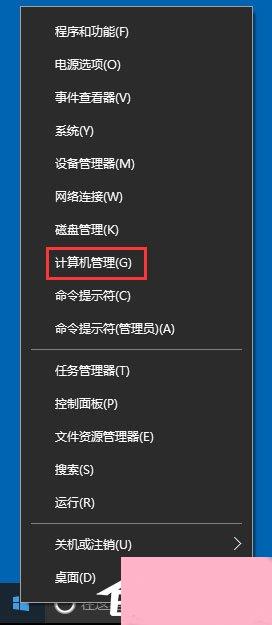
2、选择任务计划程序——任务计划程序库——Microsoft;
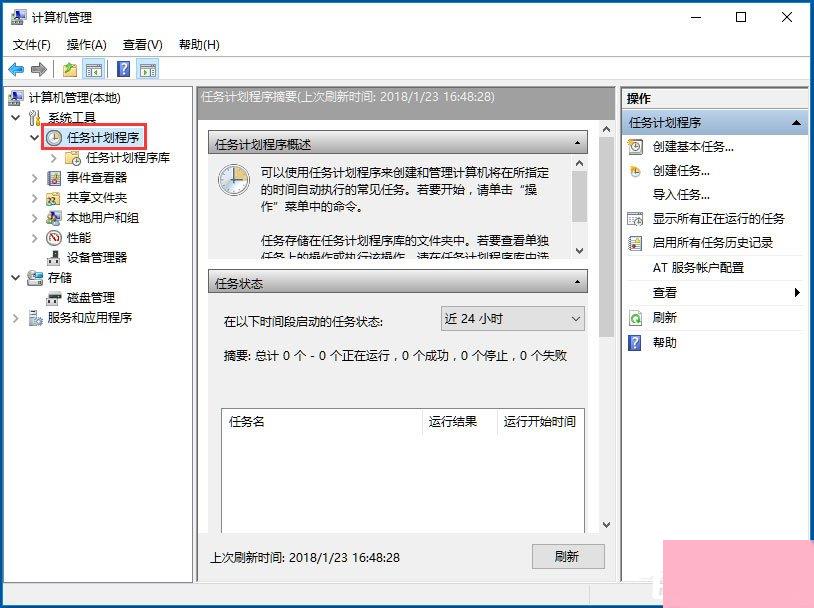
3、找到Windows目录下的TextServicesFramework文件;
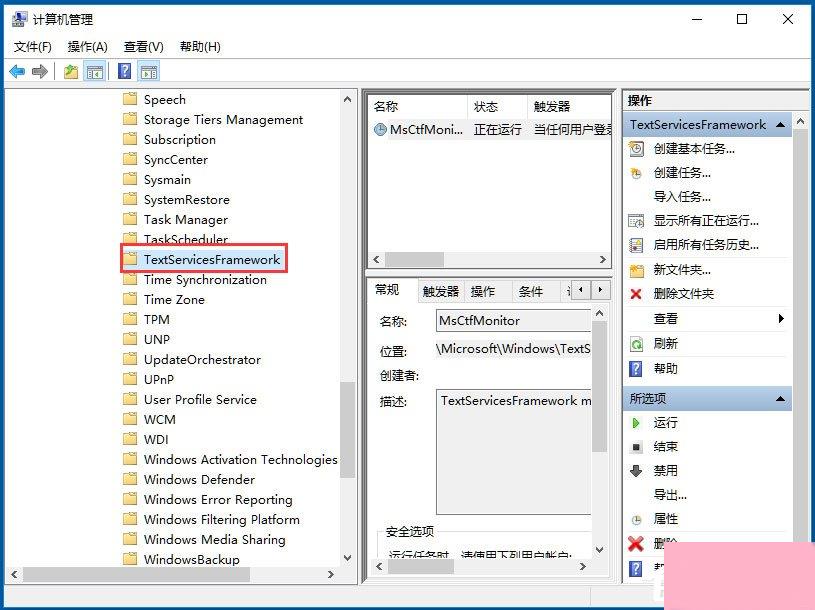
4、找到并选中右边窗口中的MsCtfMonitor选项;
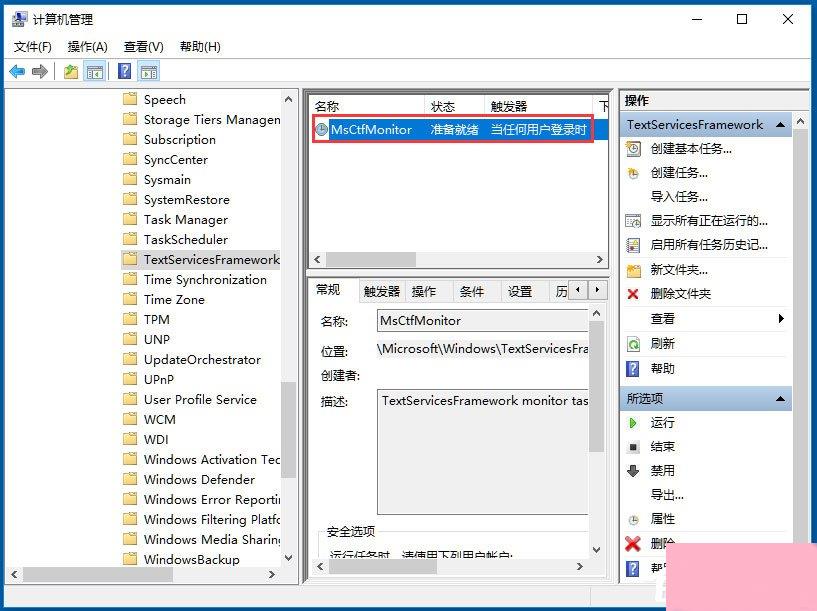
5、右键该选项,并点击运行;
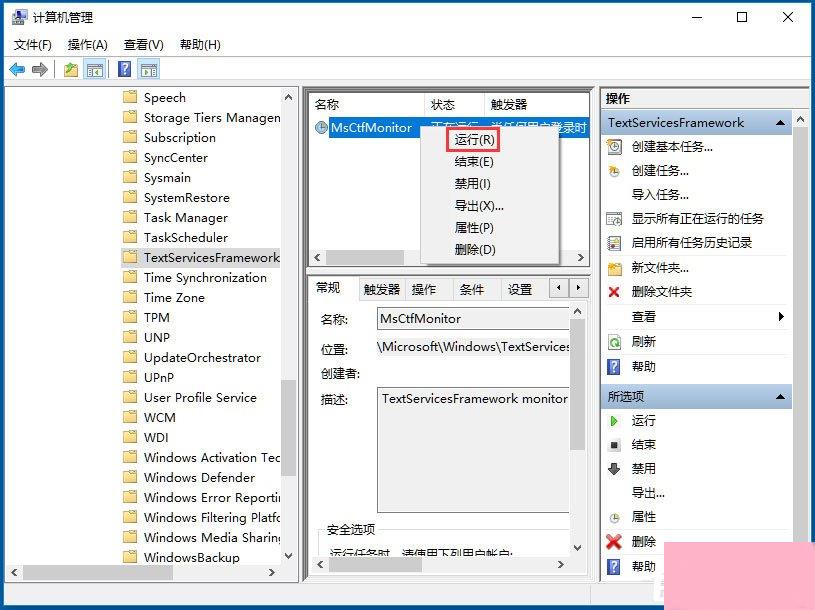
6、当此处显示正在运行任务时,表示运行成功;

7、保存后关闭窗口,就可以正常切换使用输入法了。
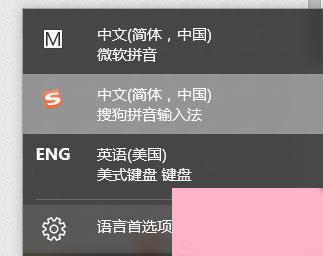
以上就是小编教给大家的Win10输入法切换不了的具体解决方法,通过以上方法操作后,相信就能轻松解决输入法切换不了的问题了。
通过上面的介绍,相信大家对于这个Win10输入法切换不了如何办Win10输入法切换不了的处理步骤也有了一定的了解了,希望小编精心整理的这篇内容能够解决你的困惑。